Windows 11에서 스마트 앱 제어를 켜거나 끄는 방법
알아야 할 사항
- 설정 > 개인정보 보호 및 보안 > 윈도우 보안 > 앱 및 브라우저 제어 > 스마트 앱 제어 설정을 선택하고 ~에 켜거나 끄다 끄려면.
- 스마트 앱 제어는 다음에서 전환할 수 있습니다. 평가 에게 ~에, 그러나 Windows를 새로 설치하지 않으면 끄기에서 켜기로 전환할 수 없습니다.
- 스마트 앱 제어는 Windows를 설치할 때만 다시 켤 수 있으므로 꺼진 상태는 영구적입니다.
이 문서에서는 스마트 앱 제어를 사용하는 방법을 설명합니다. 윈도우 11, 이 기능을 켜고 끄는 방법을 포함합니다.
Windows 11에서 스마트 앱 제어를 사용하는 방법
Windows 11에서 스마트 앱 제어를 사용하려면 다음이 필요합니다. 윈도우 11 버전 22H2 또는 최신 버전이 설치되었습니다. Windows가 오래된 경우 이 기능을 사용할 수 없으므로 다음을 수행해야 합니다. 윈도우 업데이트 사용하기 전에. Windows가 완전히 업데이트되면 이 기능은 자동으로 작동됩니다.
Windows 11 버전 22H2가 출시되기 전에 Windows 11을 설치한 경우 스마트 앱 제어는 기본적으로 꺼져 있습니다. 이 경우 스마트 앱 제어를 켜려면 다음을 수행해야 합니다. Windows를 완전히 다시 설치하십시오..
스마트 앱 제어에는 켜짐, 평가, 꺼짐의 세 가지 상태가 있습니다. Windows 11을 처음 설치하면 이 기능은 평가 모드에서 시작됩니다. 이 모드를 사용하면 시간이 지남에 따라 방해받지 않고 귀중한 보호 기능을 제공할 수 있는지 확인할 수 있습니다. 가능하다고 판단되면 자동으로 켜집니다. 방해가 된다고 판단되면 전원이 꺼집니다.
스마트 앱 제어가 켜져 있거나 평가 모드에 있는 경우 실행하는 모든 앱을 검사하여 위험한지 확인합니다. 앱이 위험하다고 판단하면 자동으로 앱을 차단하고 메시지를 제공합니다. 어쨌든 앱을 실행할 수 있는 옵션이 없으므로 메시지 제공을 제외하고 프로세스가 완전히 자동화됩니다.
Windows 11에서 스마트 앱 제어를 켜는 방법
스마트 앱 제어는 평가 모드에서 시작됩니다. 평가 모드는 시험 기간이지만 필요한지 여부도 결정하려고 노력하고 있습니다. 이 기간 동안 이 기능을 켜고 평가 기간을 종료하도록 선택할 수 있습니다.
스마트 앱 제어가 꺼져 있으면 이 지침을 사용하여 켤 수 없습니다. 먼저 Windows 11을 새로 설치한 후 다음 지침을 따르세요.
Windows 11에서 앱 제어를 켜는 방법은 다음과 같습니다.
-
설정을 열고 클릭하세요. 개인정보 보호 및 보안.

-
딸깍 하는 소리 윈도우 보안.

-
딸깍 하는 소리 앱 및 브라우저 제어.

-
딸깍 하는 소리 스마트 앱 제어 설정.

-
딸깍 하는 소리 ~에.
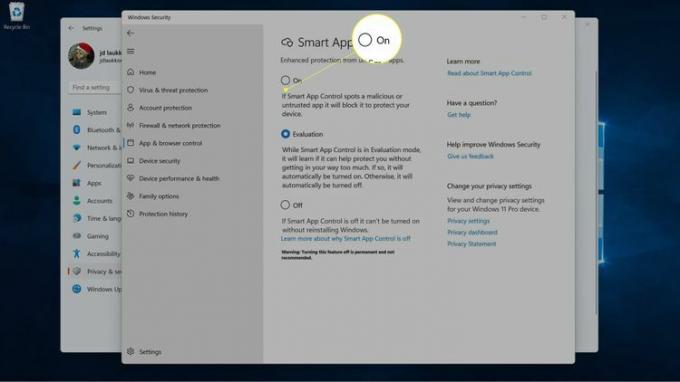
Windows 11에서 스마트 앱 제어를 끄는 방법
Smart App Control이 문제를 일으키거나 사용을 원하지 않는 경우 언제든지 끌 수 있습니다. 하지만 이로 인해 악성 앱으로 인해 위험에 빠질 수 있으며, 마음이 바뀌면 다시 활성화하기가 쉽지 않습니다.
Windows 11에서 스마트 앱 제어를 끄면 영구적으로 비활성화되며 다시 켤 수 없습니다. 이 기능을 다시 활성화하는 유일한 방법은 Windows 11을 새로 설치하는 것입니다.
Windows 11에서 스마트 앱 제어를 끄는 방법은 다음과 같습니다.
-
설정을 열고 클릭하세요. 개인정보 보호 및 보안.

-
딸깍 하는 소리 윈도우 보안.

-
딸깍 하는 소리 앱 및 브라우저 제어.

-
딸깍 하는 소리 스마트 앱 제어 설정.

-
딸깍 하는 소리 끄다.
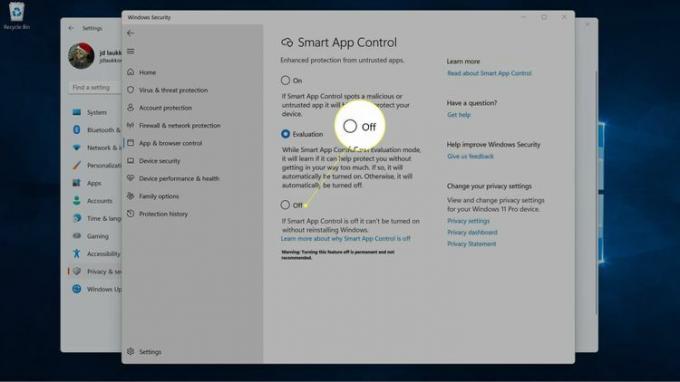
이는 영구적이므로 계속 진행하기 전에 실제로 이 기능을 꺼야 하는지 확인하세요.
Windows 11의 스마트 앱 제어란 무엇입니까?
스마트 앱 제어는 Windows 11 버전 22H2(2022 업데이트라고도 함)에 도입된 보안 기능입니다. 이 기능은 잠재적으로 안전하지 않은 앱이 컴퓨터에서 실행되는 것을 방지하도록 설계되었습니다.
앱의 몇 가지 측면만 확인했던 기존 보안 기능과 달리 앱이 서명되면 Smart App Control은 매일 업데이트되는 대규모 신호 데이터베이스에 의존합니다. 기초. Microsoft에 따르면 이 저장소에는 잠재적으로 위험한 소프트웨어를 나타낼 수 있는 43조 개 이상의 신호가 포함되어 있습니다.
PC에서 새 앱이 실행될 때마다 Smart App Control은 인공 지능을 활용하여 해당 앱이 위험할 수 있다는 신호를 확인합니다. 앱이 안전하지 않다고 판단되면 앱 실행을 차단하고 앱이 차단되었다는 메시지를 표시합니다. 그런 다음 스마트 앱 제어가 잘못되었다고 생각하는 경우 피드백을 제공하거나 Microsoft Store를 방문하여 안전한 앱을 찾을 수 있는 옵션이 있습니다.
자주하는 질문
-
Windows 응용 프로그램 제어란 무엇입니까?
Microsoft Windows Defender Application Control은 승인된 코드만 실행되도록 하여 악성 감염을 방지하도록 설계된 Windows의 소프트웨어 기반 보안 계층입니다. 애플리케이션 제어를 통해 IT 관리자는 관리 장치에서 실행되는 애플리케이션을 제어할 수 있습니다.
-
Windows 앱 및 브라우저 컨트롤을 켜야 합니까?
Windows PC에서 특정 애플리케이션과 웹 사이트를 차단하려면 앱 및 브라우저 컨트롤 설정을 켜야 합니다. 이 기능을 활성화하려면 Windows 보안 앱으로 이동하여 앱 및 브라우저 제어을 선택하고 켜다.
-
애플리케이션 제어의 예는 무엇입니까?
애플리케이션 제어는 실행이 허용될 경우 데이터를 위험에 빠뜨릴 수 있는 특정 애플리케이션을 차단하거나 제한합니다. 애플리케이션 제어 방식의 예로는 인증, 권한 부여, 유효성 검사는 물론 입력 및 포렌식 제어도 포함됩니다.
